流光溢彩屏之靜態效果教程
本教程將會教大家使用neomatrix插件對溢彩屏進行編程,顯示靜態的文字或圖案。
接線
0832溢彩屏需要配合robotbit使用,請按照下圖將屏幕與robotbit接線。
1. 將彩屏與轉接板連接。

2. 將轉接板連接到robotbit。
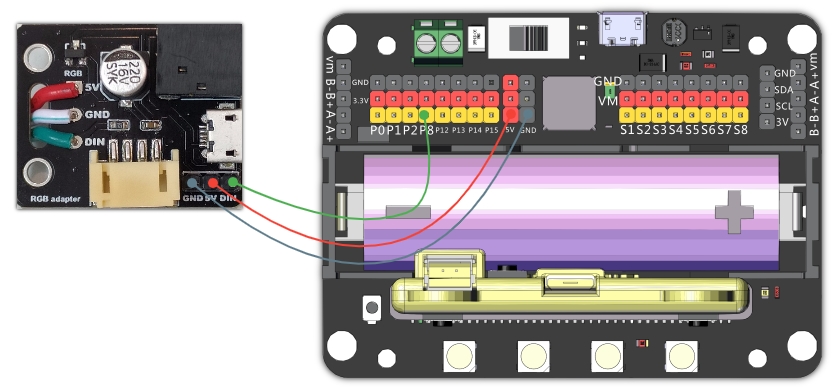
3. 長時間使用請使用USB供電。
USB供電時,不需要使用Robotbit供電,請將5V電源線拔走。

4. 完整接線示範

Makecode編程教學(只限離線版makecode)

假如我們想顯示文字或圖形,使用neopixel實在太麻煩了,有見及此kittenbot推出了neomatrix插件,容許圖像化的圖案編輯。
(注意,本插件只支援離線版makecode)
KittenBot官方離線版Makecode下載:https://www.kittenbot.cn/software
1.加載neomatrix插件
neomatrix插件: https://github.com/KittenBot/pxt-neomatrix
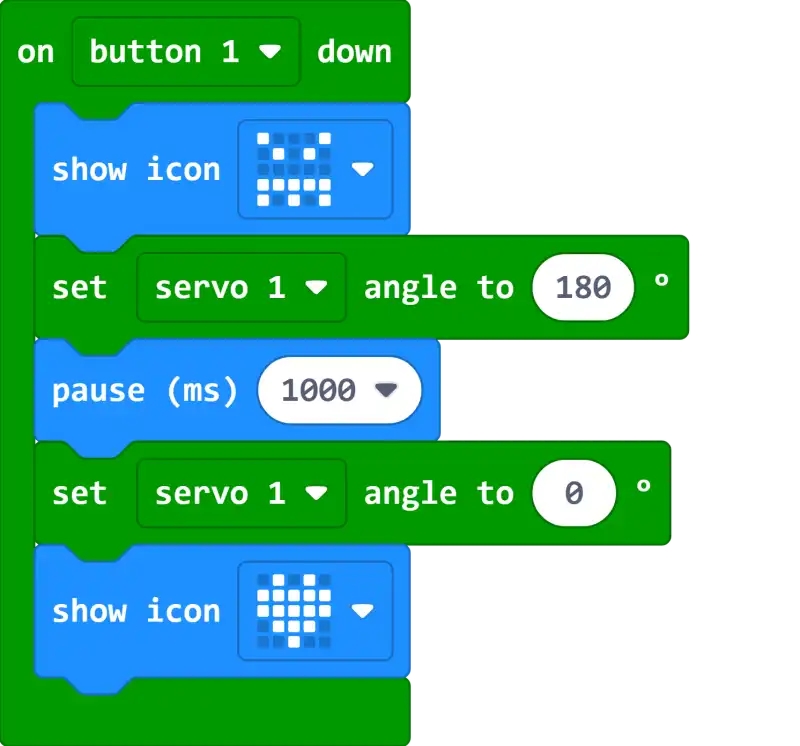
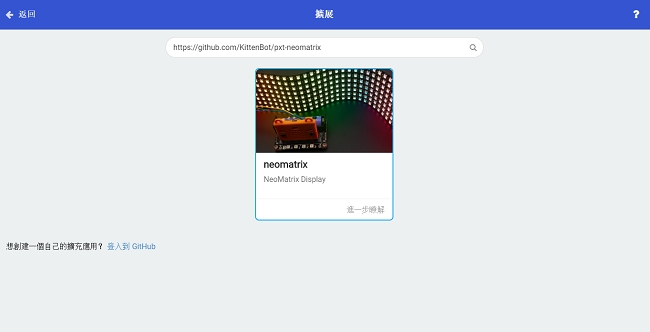
neomatrix積木塊:
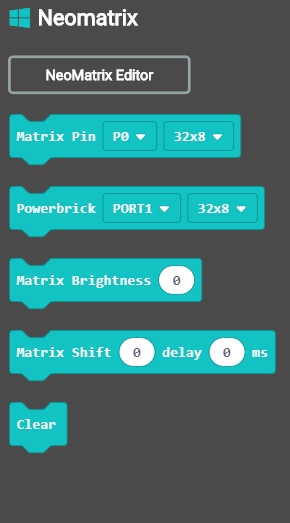
2.點擊NeoMatrix Editor進入編輯器
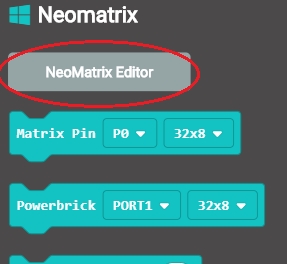
首先選擇溢光屏類型(16x16/8x32)
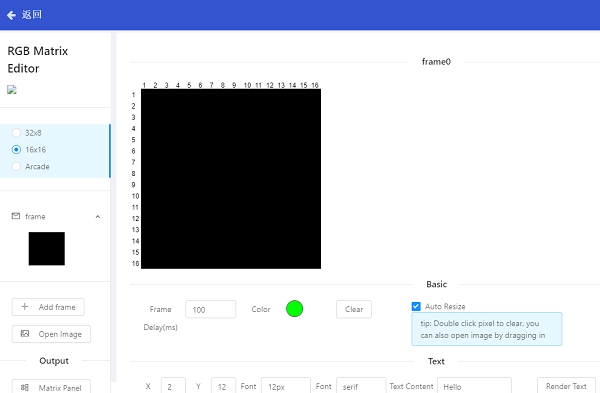
我們亦可以在文字欄輸入文字,按Render生成圖案。
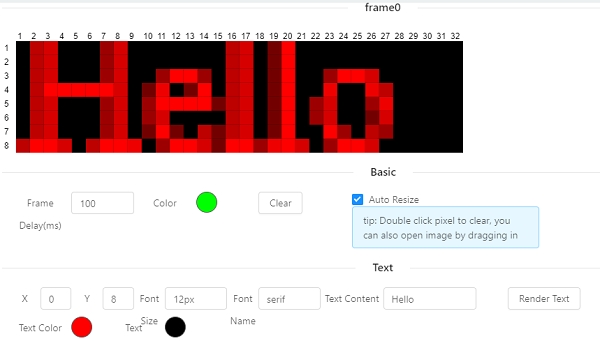
可以在黑色像素格上點擊,畫出你想要的圖案。(單擊填色,雙擊清除)
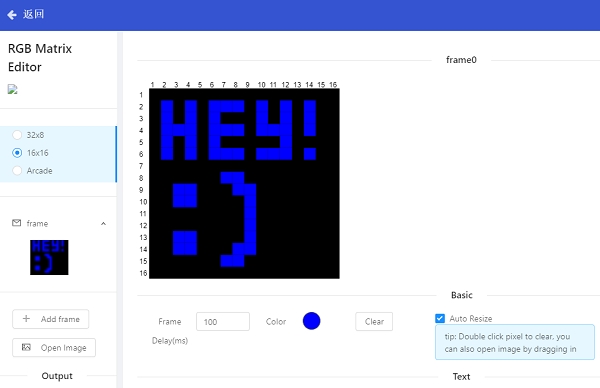
我們可以按Add Frame增加一幀。
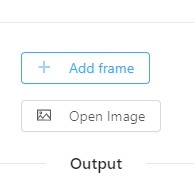
我們亦可以按Open Image直接生成圖案。
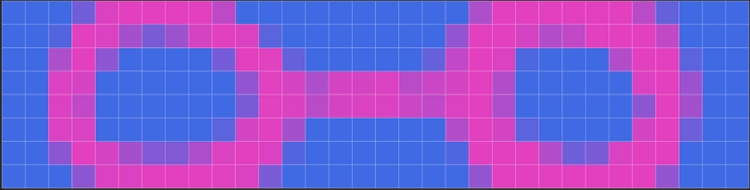
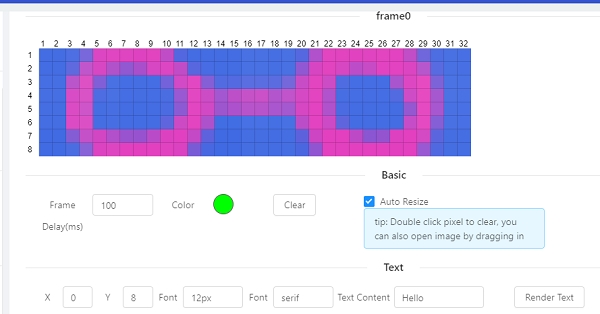
我們需要製作2幀圖案,完成後在Output欄中點擊Matrix Panel,生成積木。
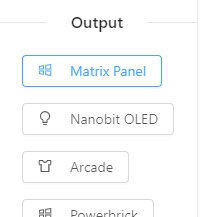
返回makecode主介面後我們可以看到NeoMatrix中新增了一塊叫Show Frame的積木。
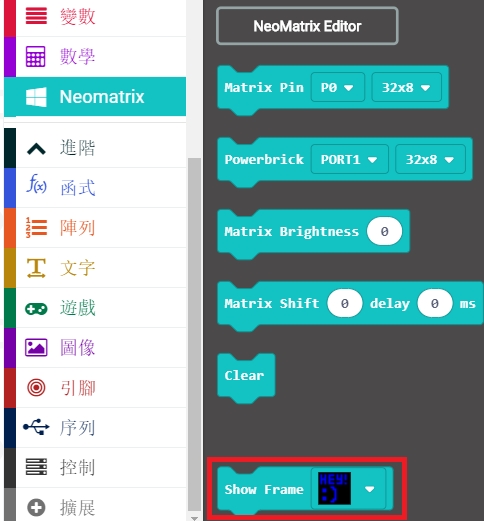
3.編寫程式
每半秒,彩屏上的圖案就會跳一次。
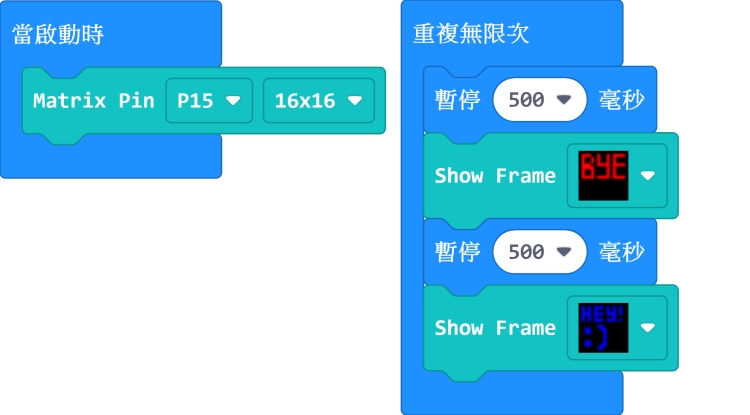
插件版本與更新
插件可能會不定時推出更新,改進功能。亦有時候我們可能需要轉用舊版插件才可使用某些功能。
詳情請參考: Makecode插件版本更換
FAQ
問:為什麼我點亮燈板的時候,燈板未能顯示我定下的顏色,燈板只點亮了紅色?
答:電源不足夠。
解決方法:將robotbit的電源打開,或者在供電轉接板加插外部USB電源。
注意事項
請勿接駁電壓高於5V的電源。
長時間使用請接駁USB外部電源。
要點亮大量LED的時候請將亮度減低。
本產品只適合14歲以上的兒童獨立使用,8-14歲兒童請在成年人的陪同下使用。
使用前請參考Kittenbot官方資料,不要隨便接駁電路,請勿外接大電流電機舵機。
請勿在金屬表面或導電性物料上使用,以免短路。
請勿在有水或潮濕的地方使用,以免短路。
請勿用手觸碰燈板外露的電線。
Last updated